16.4 Uso de la información de tamaño de almacenamiento del buzón
Utilice Información de tamaño de almacenamiento del buzón para ver el tamaño del buzón y gestionar los elementos para obtener más espacio. El administrador de GroupWise puede establecer un límite de tamaño en el buzón. Si se excede el límite del tamaño del buzón, no podrá enviar elementos nuevos hasta que archive o suprima algunos de los elementos existentes. Puede comprobar el tamaño de almacenamiento del buzón en cualquier momento.
16.4.1 Visualización de la información del tamaño de su buzón
-
Haga clic en >
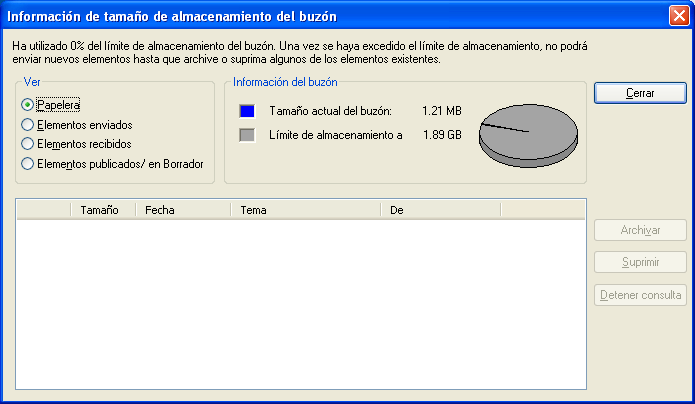
-
En el recuadro de grupo haga clic en > > o
Cuando seleccione una vista, GroupWise buscará elementos en la carpeta seleccionada y mostrará los elementos en orden descendente, del tamaño más grande al más pequeño. Puede hacer clic en en cualquier momento para detener la consulta.
16.4.2 Supresión del correo electrónico mediante la información de tamaño de almacenamiento del buzón
-
Haga clic en >
-
En el recuadro de grupo haga clic en > > o
Cuando seleccione una vista, GroupWise buscará elementos en la carpeta seleccionada y mostrará los elementos en orden descendente, del tamaño más grande al más pequeño. Puede hacer clic en en cualquier momento para detener la consulta.
-
Seleccione un elemento o varios y, a continuación, haga clic en
-
Repita el Paso 2 y el Paso 3 hasta que el tamaño de almacenamiento esté por debajo del límite establecido por el administrador de GroupWise.
16.4.3 Archivo del correo electrónico mediante la información de tamaño de almacenamiento del buzón
-
Haga clic en >
-
En el recuadro de grupo haga clic en > > o
Cuando seleccione una vista, GroupWise buscará elementos en la carpeta seleccionada y mostrará los elementos en orden descendente, del tamaño más grande al más pequeño. Puede hacer clic en en cualquier momento para detener la consulta.
-
Seleccione un elemento o varios y, a continuación, haga clic en
-
Repita el Paso 2 y el Paso 3 hasta que el tamaño de almacenamiento esté por debajo del límite establecido por el administrador de GroupWise.